如何使用VLOOKUP公式在Microsoft Excel中0或空单元格时,改变错误结果的计算
| _有时,应用Vlookup公式时,结果错误或为零。 _
当数据中所有查找值都不可用时,我们将获得#N / A错误;当查找值可用但拾取单元为空时,我们将得到零。在本文中,我们将学习如何在Microsoft Excel中应用Vlookup公式时更改结果。
为了解决这个问题,我们将使用IF,ISERROR和Vlookup函数。
ISERROR函数可帮助我们检查错误,并将结果返回true或false。
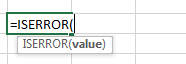
IF函数将根据ISERROR函数给出条件。

让我们以一个例子来理解:-我们有2个员工数据集。在第一个数据中,我们有详细信息,例如加入日期,员工姓名和指定,在2 ^ nd ^数据中,我们只有员工代码,我们想通过Vlookup函数选择加入日期。
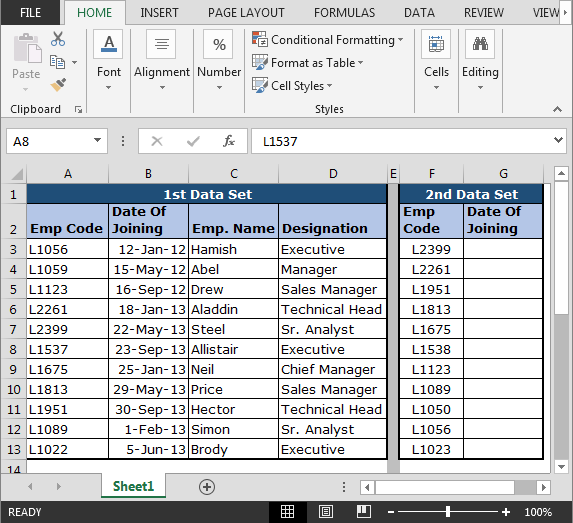
让我们从在数据中使用Vlookup函数开始:-*在单元格G2中输入公式
=VLOOKUP($F3,$A$3:$D$13,2,FALSE)
按Enter键。
将公式复制到其余单元格中。
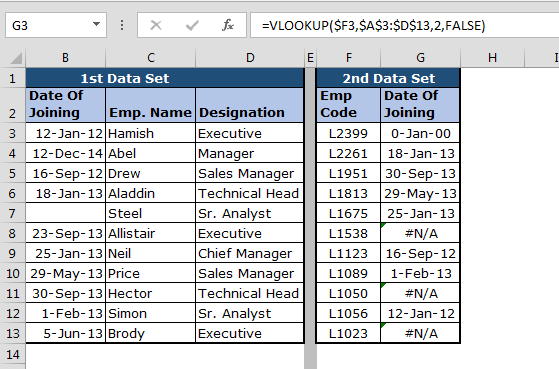
现在,您可以在上面的图像中看到很少有单元格具有结果,但是很少有单元格具有#N / A错误,并且第一个单元格显示0。为避免错误,请按照以下步骤使用该函数:-*在单元格H2中输入公式
|按Enter键将公式复制到其余单元格中。
=IF(ISERROR(VLOOKUP($F3,$A$3:$D$13,2,FALSE)),"",VLOOKUP($F3,$A$3:$D$13,2,FALSE))
现在您可以看到单元格没有显示错误,而是显示为空白。
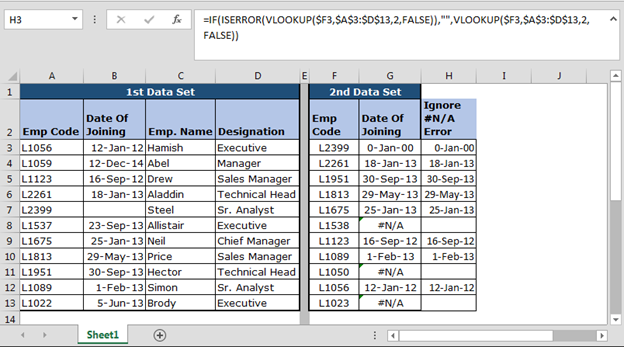
为避免零,请按照以下步骤使用该函数:-*在单元格H2中输入公式
|按Enter键将公式复制到其余单元格中。
=IF(VLOOKUP($F3,$A$3:$D$13,2,FALSE)=0,"",VLOOKUP($F3,$A$3:$D$13,2,FALSE)
为避免零和误差,请应用以下功能:-*在单元格H2中输入公式
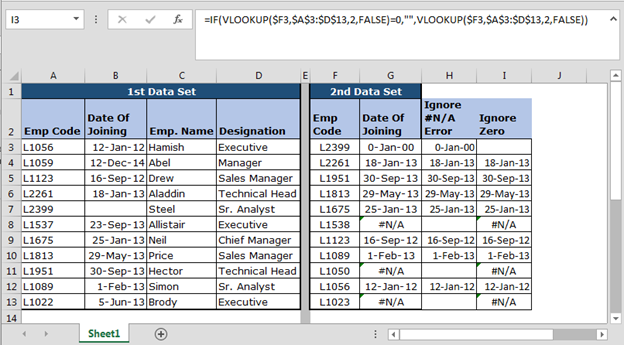
|按Enter键将公式复制到其余单元格中。
=IF(ISERROR(VLOOKUP($F3,$A$3:$D$13,2,FALSE)),"-",IF(VLOOKUP($F3,$A$3:$D$13,2,FALSE)=0,"-",VLOOKUP($F3,$A$3:$D$13,2,FALSE)))
这样,我们可以使用函数来解决有关Microsoft Excel的查询。
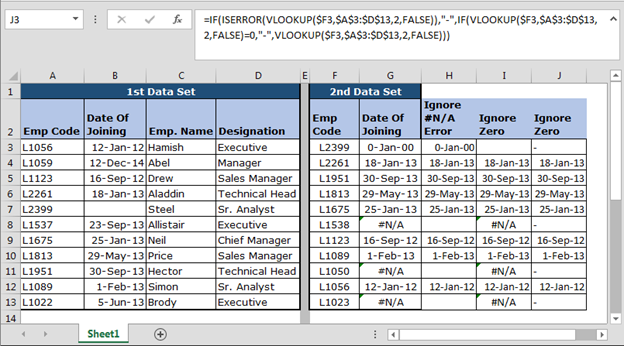
注意:-在更高版本的Microsoft Excel 2003中,我们具有IFERROR函数以获得相同的结果。此公式与所有Microsoft Excel版本兼容。
![]()
![]()
![]()